by Zoey May 07,2025
Minecraft est un jeu très populaire qui peut être apprécié sur un large éventail d'appareils, y compris les Chromebooks. Compte tenu des caractéristiques uniques de Chrome OS, de nombreux utilisateurs sont curieux de savoir s'il est possible de jouer à Minecraft sur un Chromebook. La réponse est un oui retentissant!
Dans ce guide complet, nous vous guiderons à travers le processus d'installation et offrirons des conseils précieux pour améliorer votre expérience de jeu.
Table des matières
Informations générales sur Minecraft sur un Chromebook
Pour assurer un gameplay en douceur, votre Chromebook doit répondre aux spécifications minimales suivantes:
Si votre appareil répond à ces exigences mais que vous éprouve toujours un retard, ne vous inquiétez pas - nous fournirons un guide à la fin pour vous aider à optimiser les performances. Maintenant, plongeons dans le processus d'installation.
Vous pouvez installer directement l'édition du fondement à partir du Google Play Store, ce qui est simple: ouvrez le magasin, recherchez Minecraft et naviguez vers sa page. Notez que le jeu complet coûte 20 $. Cependant, si vous possédez déjà la version Android, au prix de 7 $, vous n'aurez qu'à payer 13 $ supplémentaires. Cette méthode est idéale pour ceux qui préfèrent une installation sans tracas.
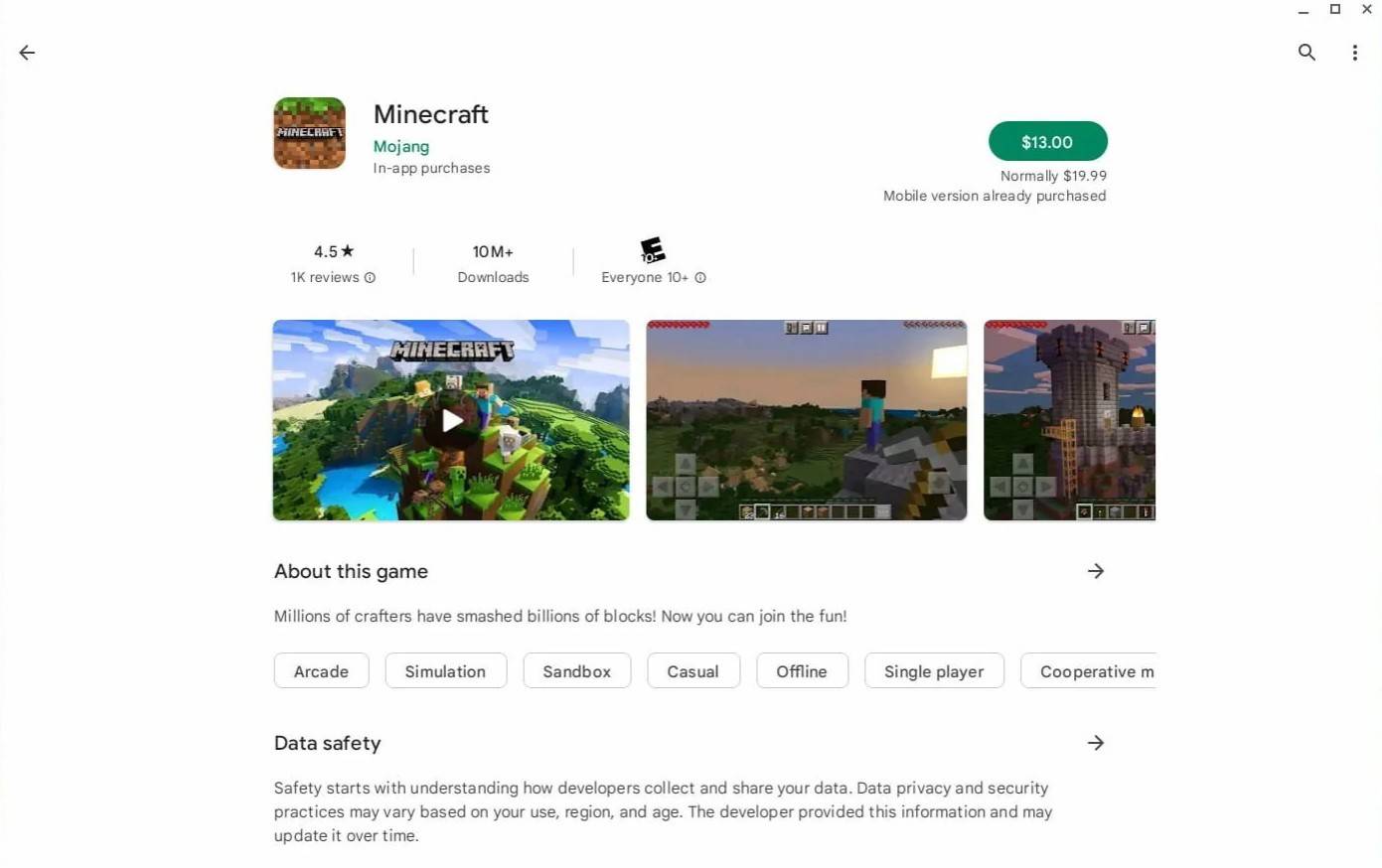
Image: À propos deChromebooks.com
Pour ceux qui préfèrent l'édition Java, la fondation basée sur Chrome OS le permet. Le processus d'installation nécessite une attention particulière en raison des différences par rapport aux fenêtres, et un codage sera nécessaire. Nous avons préparé un guide détaillé pour vous aider à faire fonctionner Minecraft sur votre Chromebook en seulement une demi-heure.
Activer le mode développeur
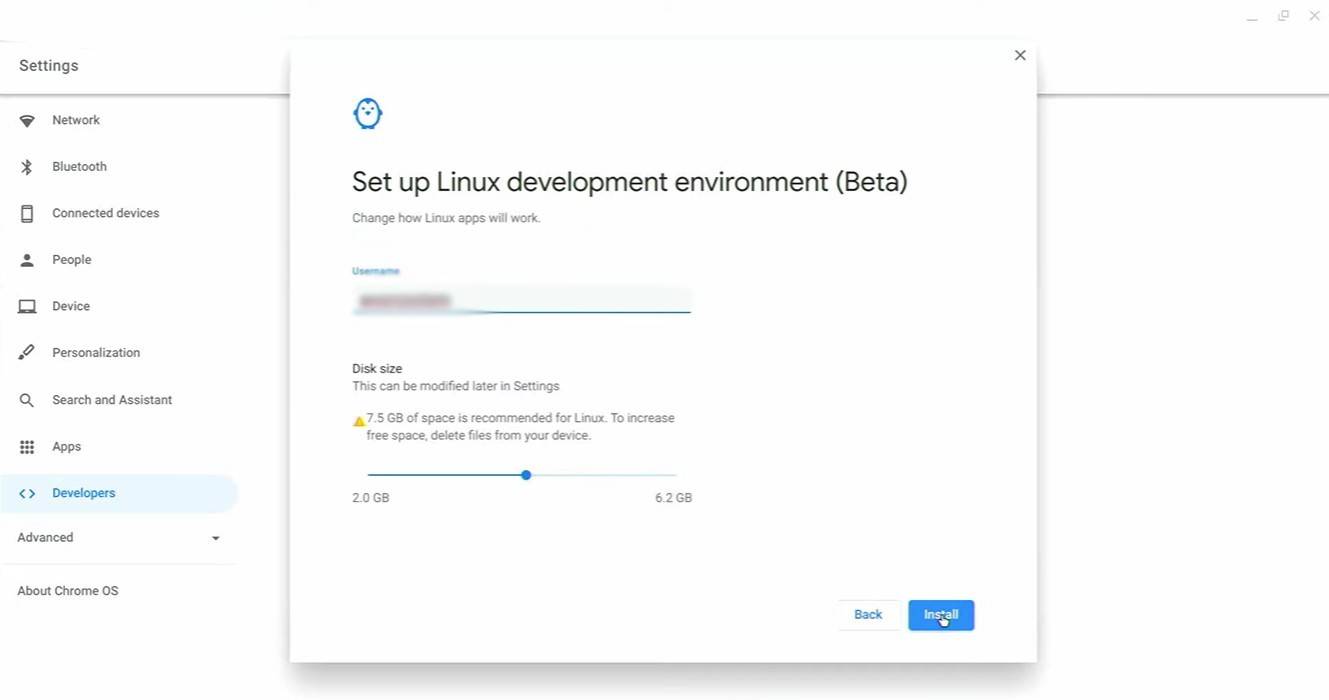
Image: youtube.com
Pour commencer, vous devrez activer le mode développeur sur votre Chromebook. Accédez au menu Paramètres via l'équivalent du menu "Démarrer" et accédez à la section "développeurs". Activez l'option "Linux Development Environment" et suivez les instructions à l'écran. Une fois terminé, le terminal s'ouvrira, similaire à l'invite de commande dans Windows, où vous continuerez le processus d'installation.
Installation de minecraft sur Chromebook
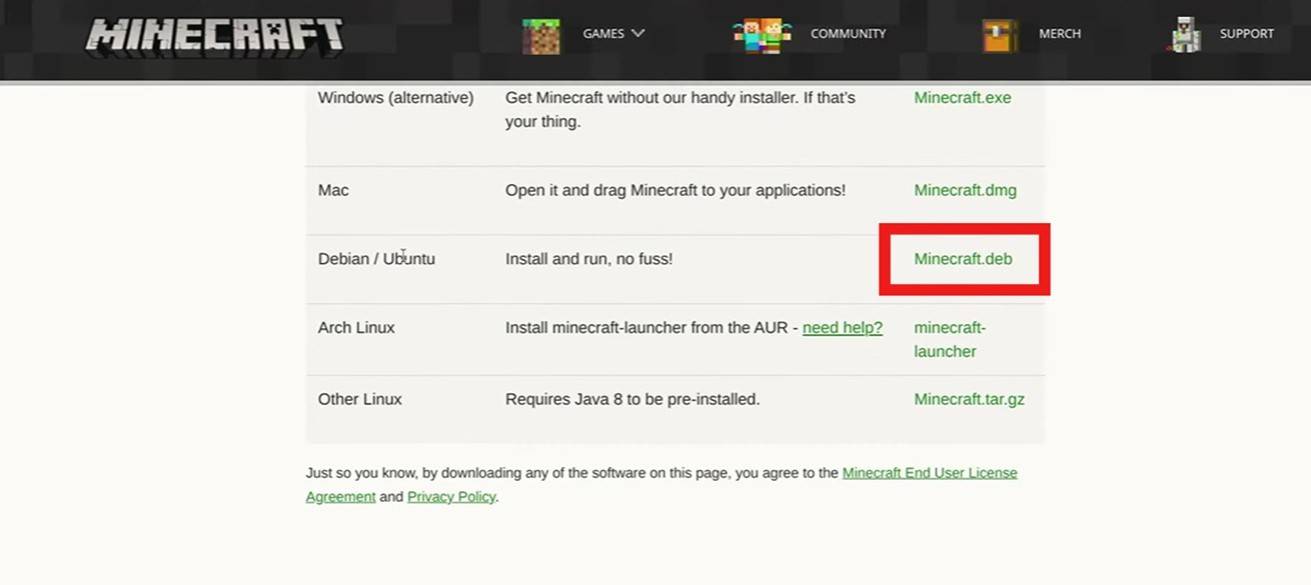
Image: youtube.com
"Clair Obscur: Expedition 33 touche 1 million de ventes en 3 jours"
Roblox Deep descente: codes de janvier 2025 révélés
Comment nourrir les villageois dans nécessite
Ragnarok V: Renvoie le guide débutant - Classes, contrôles, quêtes, gameplay expliqué
Bitlife: Comment relever le défi de la Renaissance
"Ōkami 2: Capcom, Kamiya et Machine Head discutent de la suite dans une interview exclusive"
Bahiti Hero Guide: Master le tireur d'élite épique dans la survie de Whiteout
Top 10 des films de Liam Neeson classés
Minecraft rafraîchit son univers dès maintenant
Dec 14,2025

Yu-Gi-Oh! Master Duel : l'Identité du Duelliste de l'Ombre dévoilée, il s'agit de Dylan Sprouse
Dec 13,2025

Pokémon Go introduit l'Hyper Entraînement et les Passes Anciens
Dec 13,2025

Sets LEGO Nook Livres à paraître en juin 2025
Dec 13,2025

Test des meilleurs écrans de jeu
Dec 12,2025